كما يقول المثل الحديث ، فإن أفضل صديق للفتاة هو Adobe Photoshop. في الواقع ، يمكن الآن إدراك معظم الأوهام حول مظهرهم بسهولة من قبل أي شخص لديه على الأقل القليل من المعرفة بالأدوات السحرية لهذا البرنامج.

تعليمات
الخطوة 1
هناك العديد من الطرق لتغيير لون العين في Adobe Photoshop. سننظر في واحد منهم في هذا البرنامج التعليمي.
افتح ملف الصورة.
الخطوة 2
أولاً ، تحتاج إلى تعيين تلك المناطق التي تحتاج إلى إعادة طلاء. للقيام بذلك ، استخدم أداة Polygonal Lasso. بعد ضبط مقياس الصورة بحيث يسهل رؤية حدود قزحية العين ، نبدأ في تتبعها - نرسم منحنى مكسورًا حول المنطقة المحددة. كلما كانت أجزاء هذا الخط المكسور أصغر ، زادت دقة الاقتراب من المحيط الحقيقي للعين المصوَّرة ، ولكن لا ينبغي أن نكون صغارًا أيضًا. إذا وضعت رأس المقطع عن طريق الخطأ في المكان الخطأ ، فإن الضغط على مفتاح "Backspace" يمكن أن ينقذ الموقف ، ويلغي الإجراء الأخير في بناء المحيط.
عندما تتزامن نهاية المنحنى مع البداية ، يتم إغلاق منطقة التحديد ، ويبدأ خط منقط وامض في العمل على طول المحيط. اكتمل الاختيار. من حيث المبدأ ، انتهت المرحلة التحضيرية ويمكنك المتابعة إلى إجراء إعادة الطلاء ، ولكن كقاعدة عامة ، تظهر كلتا العينين في الصورة ومن الضروري تغيير لونهما بنفس الطريقة ، ما لم يكن بالطبع ، أنت تحاول تحقيق بعض التأثيرات الرائعة الخاصة.
لإضافة قسم آخر إلى منطقة التحديد - محيط العين الثانية - نقوم بإجراء بسيط: اضغط على مفتاح Shift ، بينما يغير رمز أداة Lasso مظهره قليلاً ، تظهر علامة الجمع فيه. وأثناء الضغط على هذا المفتاح ، نبدأ في بناء الخط المتعدد الثاني في منطقة العين الثانية. بعد النقرة الأولى - ضبط الرأس الأول - يمكن تحرير مفتاح Shift بالفعل. قم بإنهاء رسم محيط العين الثانية ، كما فعلنا مع الأولى. ستتم إضافة المنطقة المحددة بهذه الطريقة إلى نتيجة العملية السابقة.
الخطوه 3
لذلك ، اخترنا كلتا العينين - تتألق ملامح كل منهما حول قزحية كل منهما. الآن لنبدأ في تغيير اللون. يوجد في ترسانة برنامج Photoshop العديد من الأدوات التي تتيح لك القيام بذلك. دعنا نستخدم أداة Photo Filter (يمكنك العثور عليها في قائمة Image> Adjustments> Photo Filter). في نافذة إعداداته ، يمكنك رؤية معلمتين نحتاجهما: هذا أولاً ، مربع ، يمكننا من خلاله ضبط اللون المطلوب. وثانيًا ، هذا هو المحرك المسؤول عن عمق التأثير على الصور. تبديل اختيار اللون إلى الوضع اليدوي ، والنقر المزدوج على حقل مربع اللون ، وضبط درجة اللون التي نحتاجها. بعد ذلك ، بالتحكم البصري في الصورة الناتجة ، نقوم بضبط كثافة التأثير.
من المرجح أن يكون ضبط شريط التمرير على 100٪ محفوفًا بلون قزحية غير طبيعي رتيب للغاية. في الواقع ، لدى الشخص الحي ، لديها مجموعة واسعة إلى حد ما من الألوان التي تنحرف عن درجة اللون الأساسية - ولا يستحق "تمشيطهم جميعًا باستخدام نفس الفرشاة". عادةً ما تكون القيمة 75-85 ٪٪ كافية لإضفاء صبغة مميزة للون العين دون جعل الصورة تبدو مزيفة.
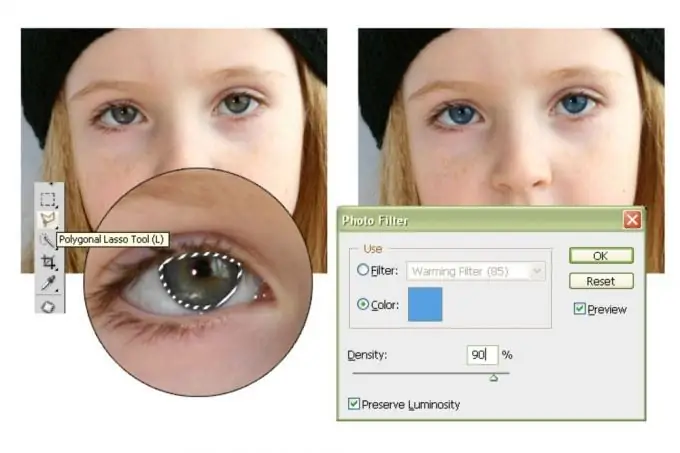
الخطوة 4
لإبقاء الخطوط العريضة الوامضة بعيدة عن طريقك ، قم بإلغاء التحديد باستخدام Ctrl + D. إذا كنت لا تحب شيئًا ما ، فيمكنك التراجع عن العمليات القليلة الماضية من خلال قائمة تحرير> خطوة للخلف ، وإعادة تنفيذ الإجراءات اللازمة ، وإجراء تعديلات معقولة.
الخطوة الخامسة
إذا كنت راضيًا عن النتيجة ، فاحفظ الصورة عبر أمر القائمة ملف> حفظ باسم ، مع تحديد اسم جديد وموقع تخزين للصورة الناتجة.






